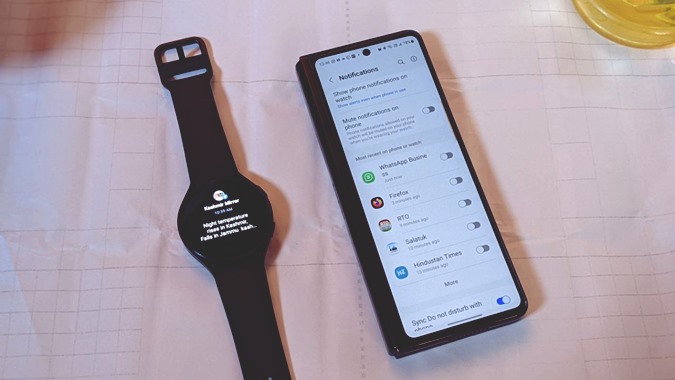Содержание
Часы Samsung Galaxy позволяют выбирать приложения на вашем телефоне, которые могут отправлять уведомления, отвечать на уведомления с часов, настраивать звук уведомлений и выполнять множество других действий. Если вам интересно, как настроить, использовать и управлять уведомлениями на ваших Samsung Galaxy Watch , этот пост должен ответить на все ваши вопросы. Давайте начнем вечеринку.
Включить или отключить уведомления приложений
Чтобы получать уведомления на часах Samsung Galaxy из приложений на телефоне, сначала необходимо выбрать приложения, которые могут отправлять уведомления. Выполните следующие действия, чтобы включить или отключить отправку уведомлений приложениями:
1. Запустите приложение Galaxy Wearable. Убедитесь, что ваши часы подключены к телефону.
2. Нажмите Настройки часов >Уведомления.
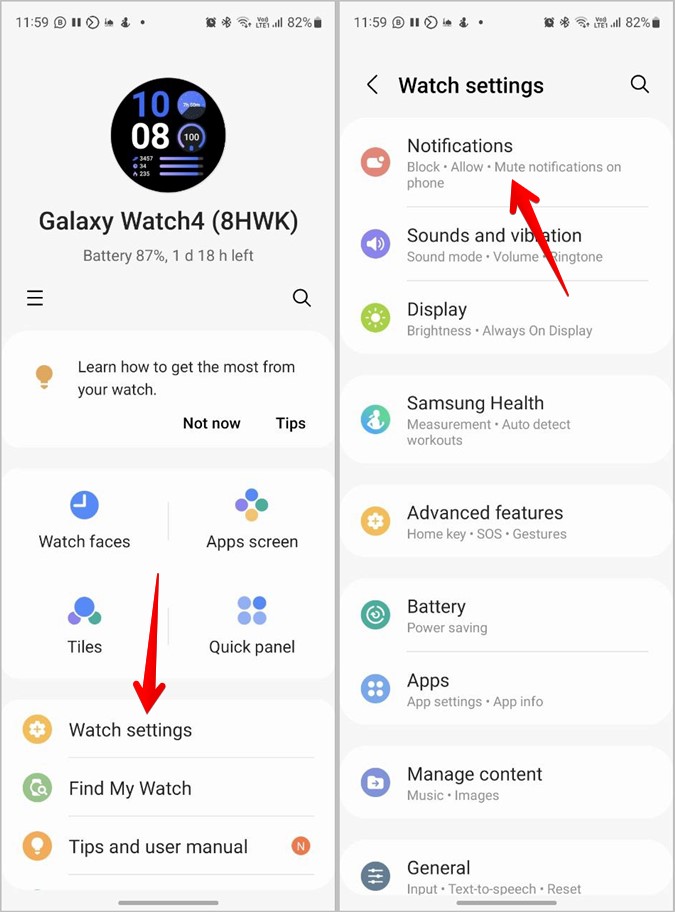
3. Нажмите Еще под списком приложений, чтобы просмотреть полный список приложений, установленных на вашем телефоне.
4. Включите переключатель рядом с приложениями, от которых вы хотите получать уведомления на часах. Напротив, отключите переключатель для приложений, которые не должны отправлять уведомления на часы.
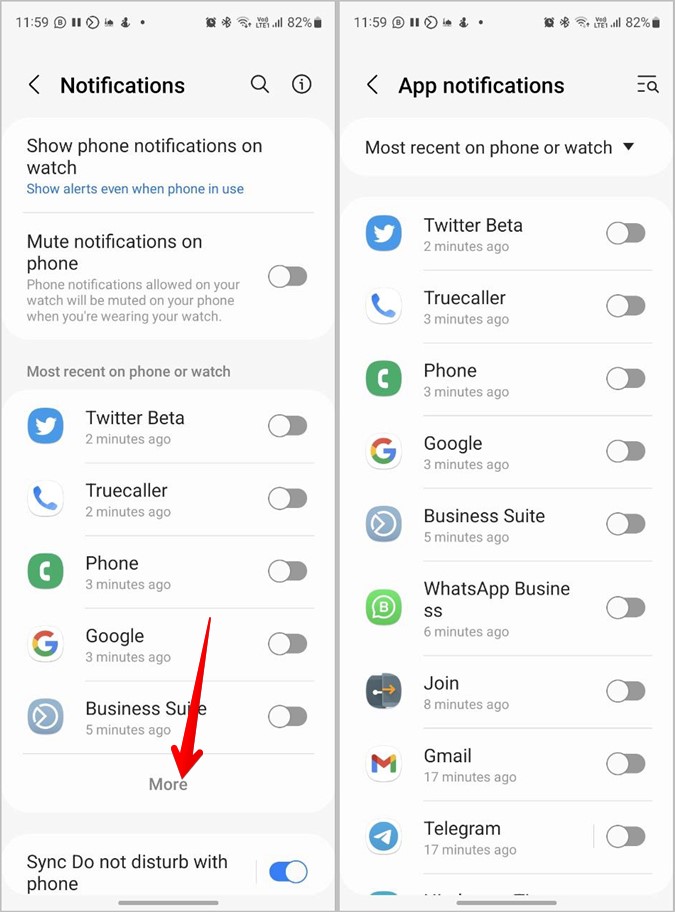
Совет для профессионалов. Чтобы получать уведомления о сообщениях на Galaxy Watch, включите переключатель рядом с приложением «Сообщения» в разделе Настройки часов >Уведомления в приложении Galaxy Wearable. р>
Включить уведомления о новых приложениях
Как показано выше, необходимо включить уведомления для приложений, которые должны отображаться на часах. Однако в Galaxy Watch есть функция, которая автоматически активирует уведомления о новых приложениях. Выполните следующие действия, чтобы активировать эту функцию:
1. Откройте Настройки на часах, а затем Уведомления.
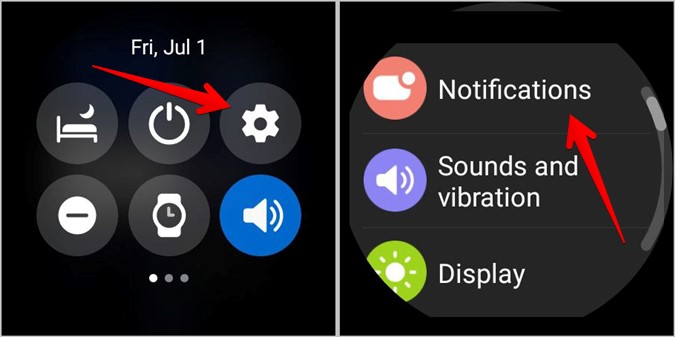
2. Прокрутите вниз и включите переключатель Включить для новых приложений. Или откройте приложение Galaxy Wearable и выберите Настройки часов >Уведомления >Расширенные настройки уведомлений. Включите Включить для новых приложений.
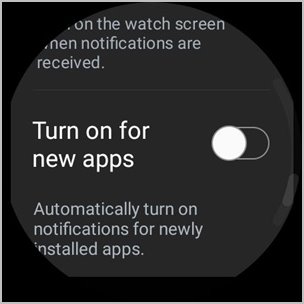
Просмотр уведомлений на часах
Когда вы получите уведомление на свои часы, вы увидите на экране оранжевую точку. Проведите пальцем вправо от главного экрана, чтобы перейти к панели уведомлений. Продолжайте проводить пальцем вправо, чтобы просмотреть полученные уведомления. Нажмите на уведомление, чтобы открыть его или ответить на него.
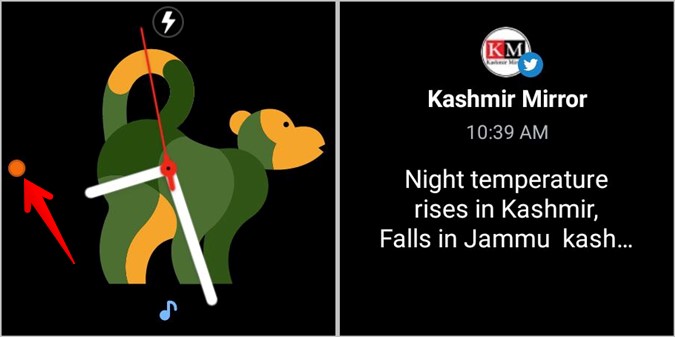
Совет для профессионалов : узнайте значение различных значков на Samsung Galaxy Watch .
Ответ на уведомления с часов
Нажмите на уведомление на часах, чтобы просмотреть его полную информацию.
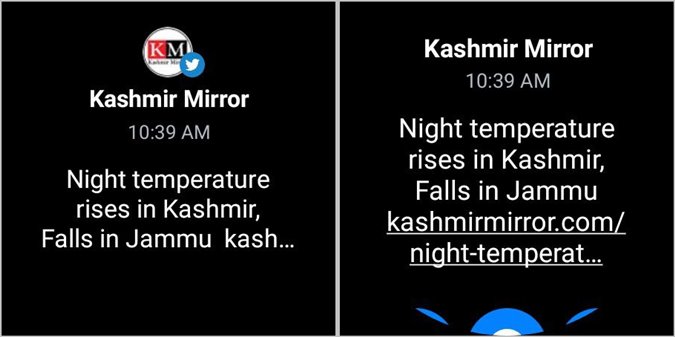
Затем прокрутите вниз, чтобы увидеть различные способы ответа, например голосовой ввод, смайлики, рукописный ввод, ввод с клавиатуры или быстрые ответы (да, нет, спасибо и т. д.). Выберите подходящий вариант ответа.

Открыть уведомление на телефоне
Если вы хотите просмотреть уведомление на своем телефоне, откройте его на часах. Затем прокрутите вниз и нажмите значок Продолжить на телефоне. Проверьте свой телефон, чтобы увидеть уведомление.
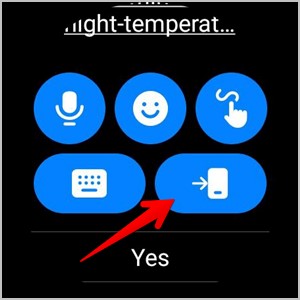
Удалить уведомление
Проведите вверх по уведомлению, которое вы хотите удалить, пока не увидите значок «Удалить». Уведомление будет удалено как с часов, так и с телефона.

Совет для профессионалов. Перейдите к последнему уведомлению и нажмите кнопку Очистить все, чтобы удалить все уведомления.
Настройте время получения уведомлений
Вы можете настроить Galaxy Watch на получение уведомлений в любое время, в том числе когда вы используете телефон, или только тогда, когда телефон не используется.
1. В приложении Galaxy Wearable выберите Настройки часов >Уведомления.
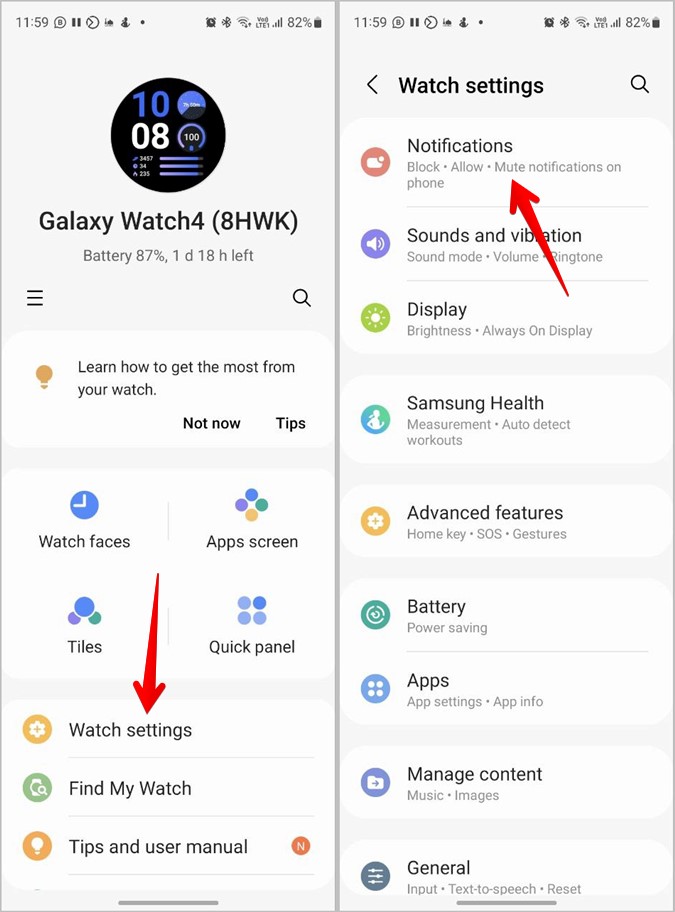
2. Нажмите Показывать уведомления телефона на часах и выберите Показывать оповещения, когда телефон не используется или Показывать оповещения, даже когда телефон используется. используйте.
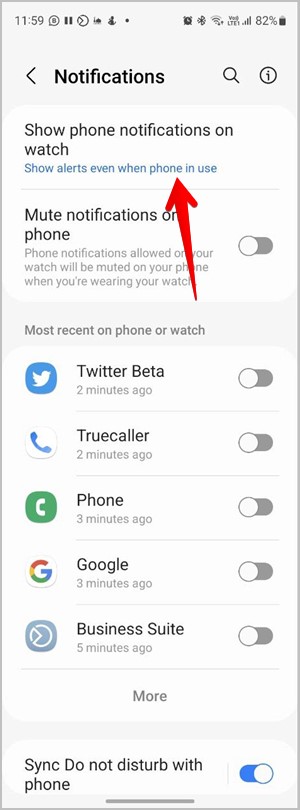
Совет для профессионалов. Вы также можете управлять этим параметром с часов Galaxy. Откройте «Настройки» на часах, а затем выберите Уведомления >Показывать уведомления телефона на часах на часах.
Отключить уведомления на телефоне
Вы можете отключить уведомления на своем телефоне для приложений, которые могут отправлять уведомления на часы, если вы не хотите получать их дважды (на часы и телефон).
Перейдите в Настройки >Уведомления и включите Отключение уведомлений на телефоне на своих часах.
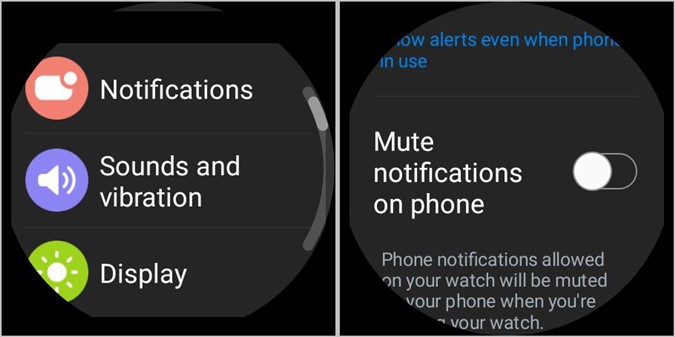
Вы также можете отключить уведомления со своего телефона, перейдя в приложение Galaxy Wearable >Настройки часов >Уведомления и включив переключатель Отключить уведомления.
Экран пробуждения для новых уведомлений
Если вы хотите отслеживать свои уведомления, вы можете включить экран при каждом получении уведомления. Как и ожидалось, это в некоторой степени повлияет на срок службы батареи ваших часов.
Чтобы включить эту функцию в приложении Galaxy Wearable, выберите Настройки часов >Уведомления >Расширенные настройки уведомлений. Включите переключатель «Включить экран».
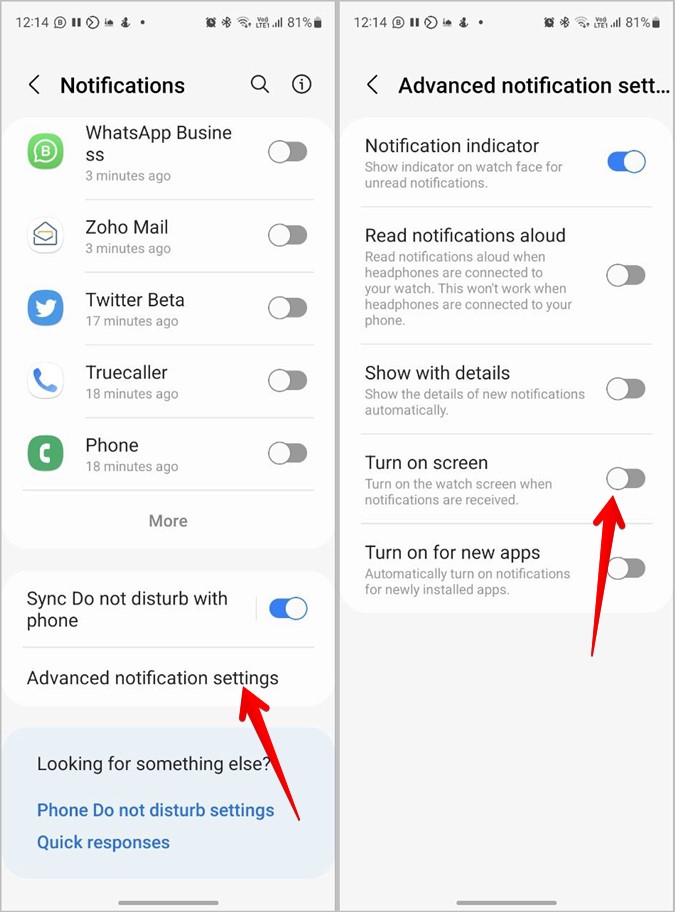
Если вы хотите включить или отключить эту функцию на самих часах Galaxy, выберите Настройки >Уведомления >Включить экран на своих часах.
Скрыть детали уведомления
Как и на смартфонах, на часах Galaxy можно скрыть сведения об уведомлениях. Это помогает защитить конфиденциальную информацию от посторонних глаз.
Перейдите в Настройки часов >Уведомления >Расширенные настройки уведомлений в приложении Galaxy Wearable и отключите переключатель Показать с подробностями.
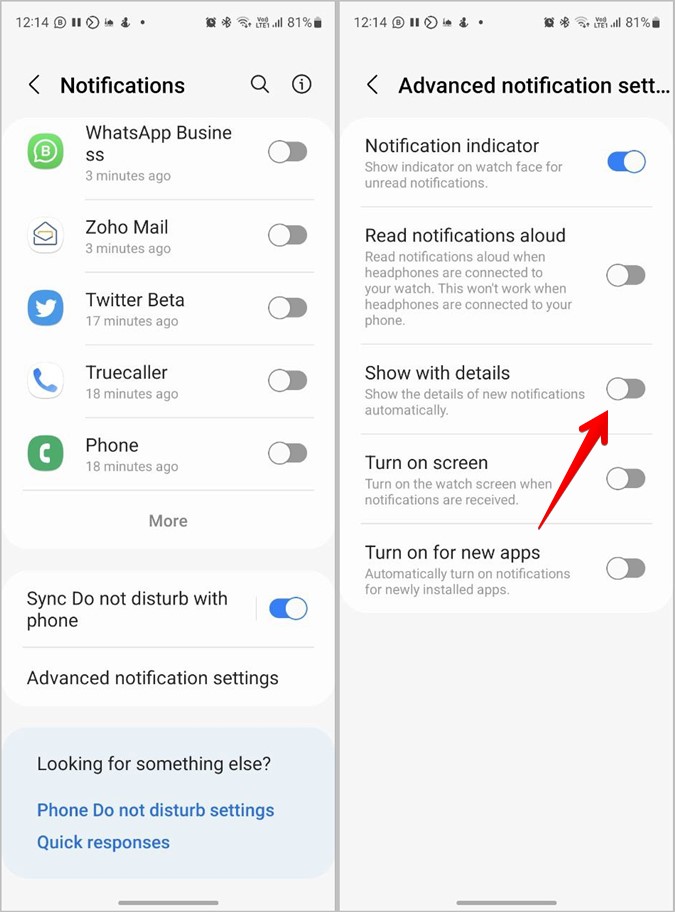
Заставьте часы напоминать о непрочитанных уведомлениях
Если у вас есть привычка пропускать уведомления, умные часы Samsung Galaxy также могут напоминать вам о непрочитанных уведомлениях с помощью функции напоминания об уведомлениях.
Примечание. Эта функция недоступна на Galaxy Watch4 и Galaxy Watch4 Classic.
Чтобы включить его с помощью часов или приложения Wearable, перейдите в раздел Настройки >Специальные возможности >Расширенные настройки. Включите Напоминание об уведомлении.
Отключить индикатор уведомлений
Хотя оранжевый индикатор уведомлений полезен для информирования нас о непрочитанных уведомлениях, вы можете отключить его, если он отвлекает.
Перейдите в Настройки >Уведомления и отключите переключатель Индикатор уведомлений на Galaxy Watch.
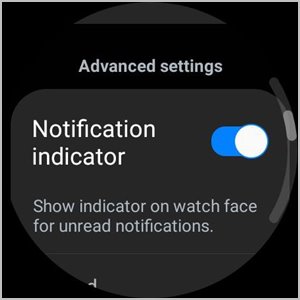
Или перейдите в Приложение для носимых устройств >Настройки часов >Уведомления >Расширенные настройки уведомлений. Выключите индикатор уведомлений.
Изменить звук, вибрацию и громкость уведомлений
Умные часы Samsung Galaxy позволяют пользователям изменять звук и громкость уведомлений, тип и силу вибрации, а также мелодии звонка.
Для этого откройте Настройки на часах и выберите Звуки и вибрация. Здесь вы можете изменить звук уведомлений, силу вибрации и многое другое. Нажмите «Громкость», чтобы изменить громкость уведомлений и мелодий звонка.
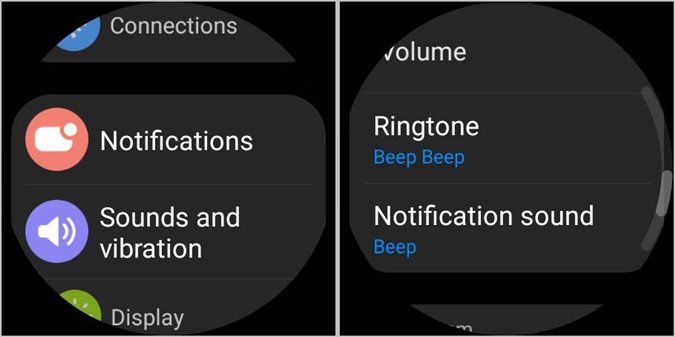
Вы также можете изменить эти настройки в приложении Galaxy Wearable >Настройки часов >Звуки и вибрация.
Отключить уведомления на часах
Если вы не хотите, чтобы вас отвлекали уведомления на часах, вы можете просто отключить звук на часах, чтобы отключить уведомления, не отключая уведомления для каждого приложения вручную. Обратите внимание, что при этом на ваших часах также отключатся мелодия звонка и другие звуки.
На часах (или в приложении Galaxy Wearable) выберите Настройки >Звуки и вибрация. Выберите Отключить звук в режиме «Звук».
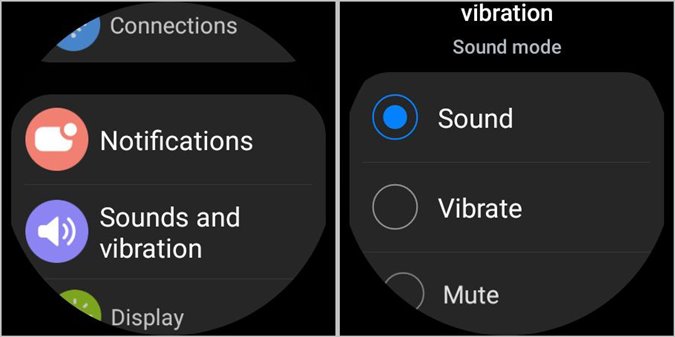
Или вы можете отключить уведомления, используя три настраиваемых профиля без звука, например Режим «Не беспокоить», «Спокойной ночи» или «Театр». . Эти профили позволяют запланировать отключение звука, а также отключить отображение часов и жесты.
Отключить все уведомления приложений на часах
Если вы не хотите, чтобы какое-либо приложение отправляло уведомления на часы, вы можете отключить уведомления, не отключая звук на часах.
1. Откройте приложение Galaxy Wearable на своем телефоне.
2. Откройте Настройки часов >Уведомления >Еще.
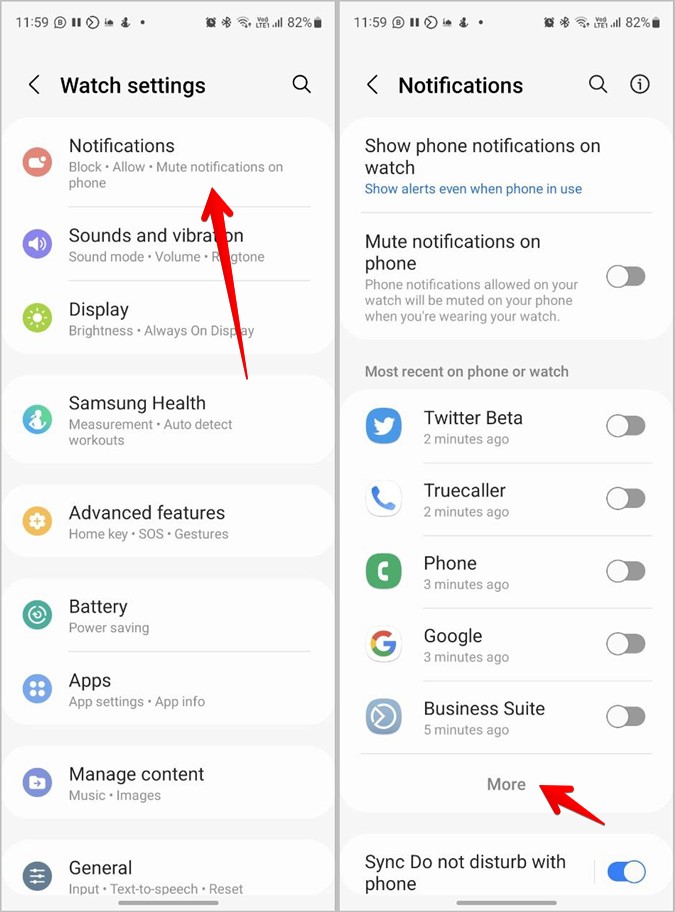
3. Нажмите на стрелку вниз, чтобы просмотреть параметры сортировки и фильтрации приложений. Выберите Все.
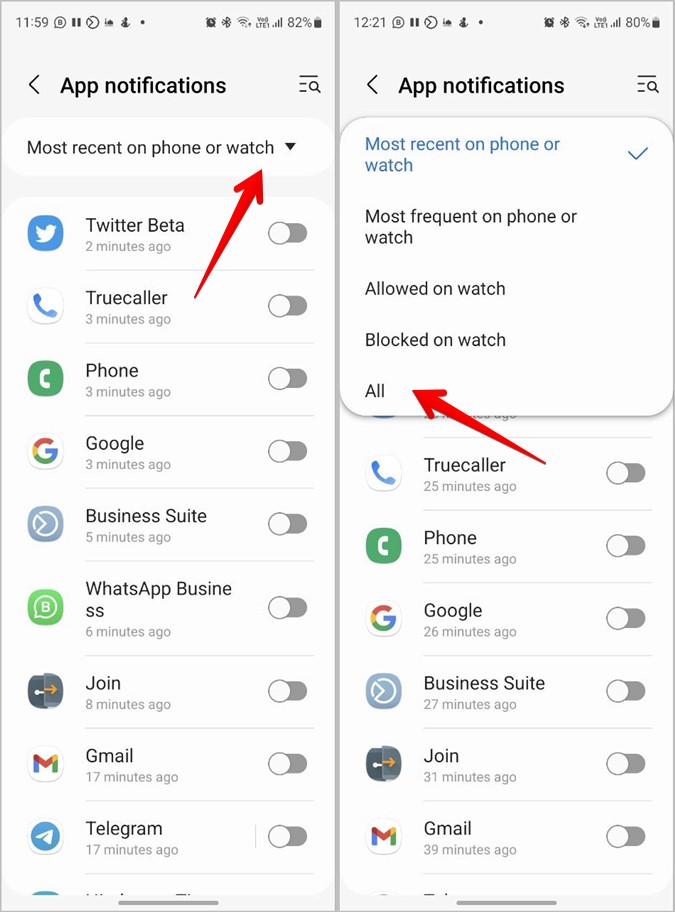
4. Включите переключатель рядом с пунктом «Все», а затем выключите его. Это перестанет показывать уведомления для всех приложений на вашем Galaxy Watch.
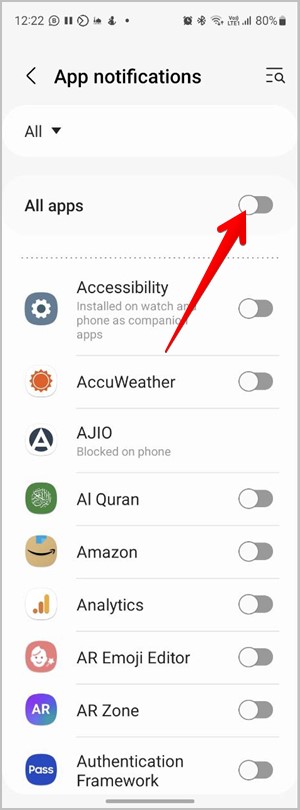
Если вы захотите включить уведомления позже, вам придется включить их индивидуально для каждого приложения.
Исправить уведомления на Galaxy Watch
Помимо получения уведомлений на часах Samsung Galaxy, вы можете еще совершать и принимать звонки с поддерживаемых часов . Если уведомления на Galaxy Watch перестанут работать, вам следует отключить или отсоединить часы исправить это. И наконец, если вы любите плавать, вам обязательно стоит посетить режим блокировки воды на часах Samsung Galaxy .